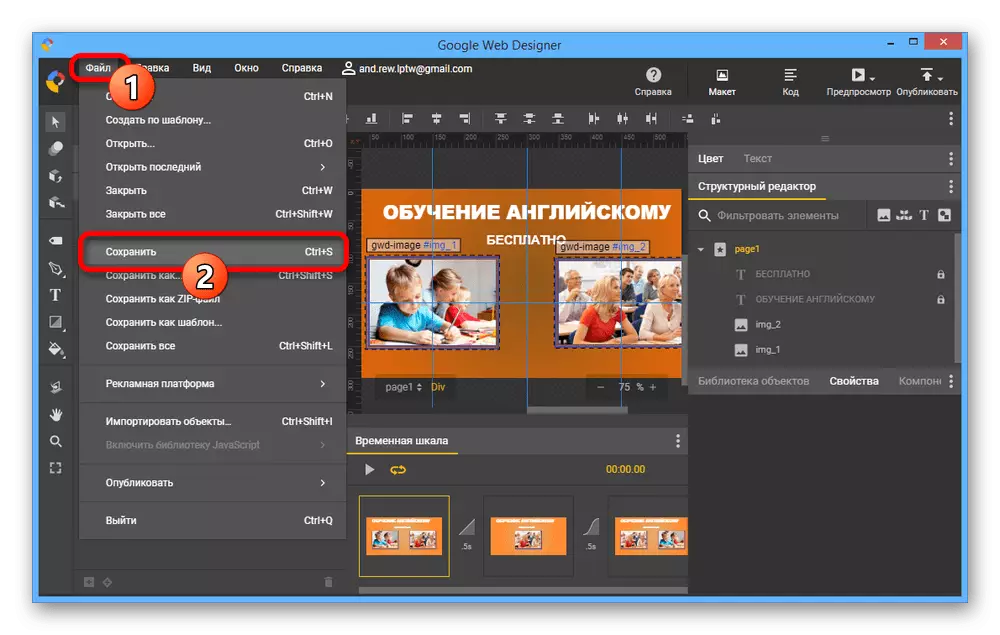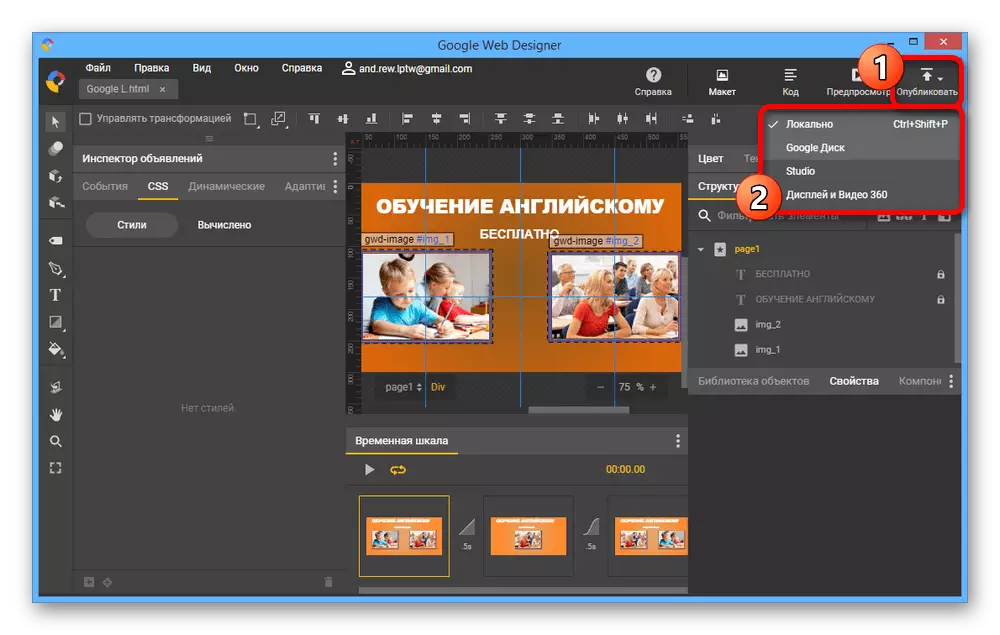1 адым: башлау
Google Web дизайнеры - веб-битләр булдыру сәләтен тәэмин итүче веб-дизайнер - веб-битләр булдыру сәләтен, шул исәптән CSS3 һәм HTML5 кулланып баннерлар кебек баннерлар кебек. Бу коралны куллану өчен, беренче чиратта, сез рәсми сайттан монтаж файлын йөкләргә һәм урнаштырырга тиеш.Рәсми сайттан Google Web дизайнерын йөкләү
Программа урнаштыру
- Хәзерге вакытта хәзерге биткә барыр өчен, өстә күрсәтелгән сылтамага басыгыз һәм "Веб-дизайнерны йөкләү" төймәсенә басыгыз. Игътибар итегез, программа Windows 7 һәм соңрак версияләргә генә ярдәм итә.
- Чүпрәле тәрәзәне саклау аша, санакта урын сайлагыз һәм аскы панельдә билгеләнгән төймә кулланыгыз.
- Папкага керегез, файлны саклап калу һәм ачуны башкару өчен сул тычкан төймәсенә икеләтә басыгыз. Нәтиҗәдә, монтаж тәрәзәсе ачылырга тиеш.

Урнаштыру процедурасы үзе тулы автоматик режимда башкарыла, барлык эш файлларын система дискындагы башка программалар белән тәэмин итү.

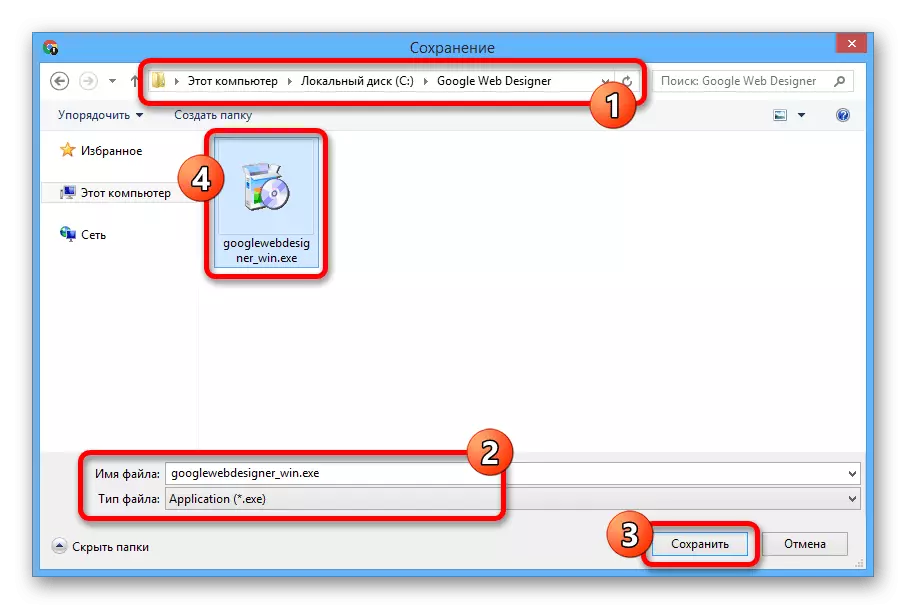
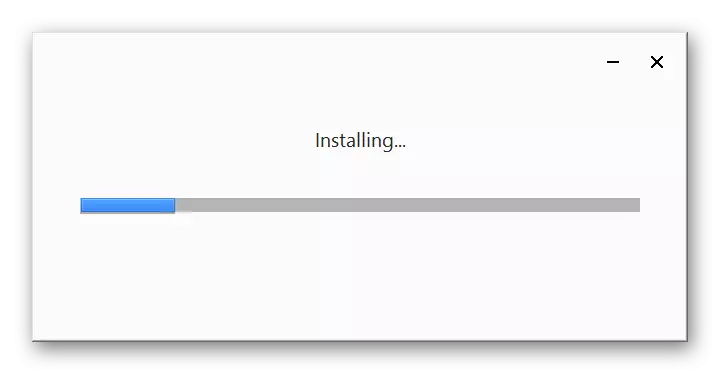
Рөхсәт
- Әгәр дә сез интернетта яки гомумән проектларны сакларга телисез икән, Googleның эчке хезмәтләре өчен махсус баннер ясагыз, ул рөхсәтне башкарырга тиеш. Моның өчен программаны тиешле иконаны кулланып эшләгез, тиешле иконаны кулланып, сәламләү тәрәзәсен ябыгыз һәм иң күп панельдә "Логин" төймәсенә басыгыз.
- Google Хисап язмасын күрсәтегез, "Киләсе" төймәсенә басыгыз һәм кирәк булса раслагыз. Аннан соң, хисап шунда ук, кайбер аерым көйләүләр таләп итмичә тиз өстәләчәк.
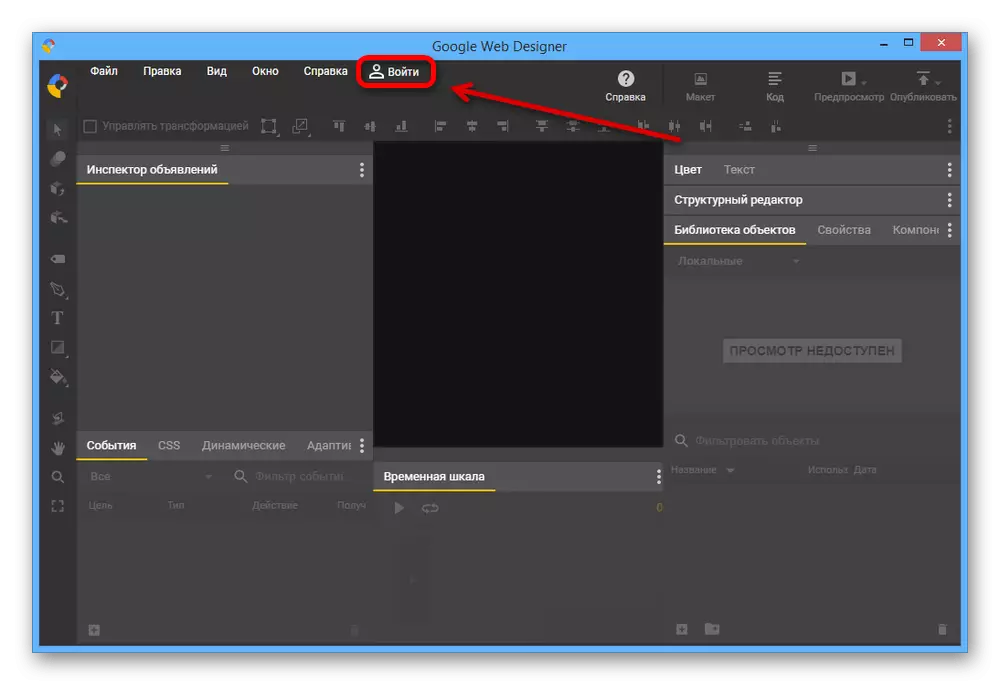
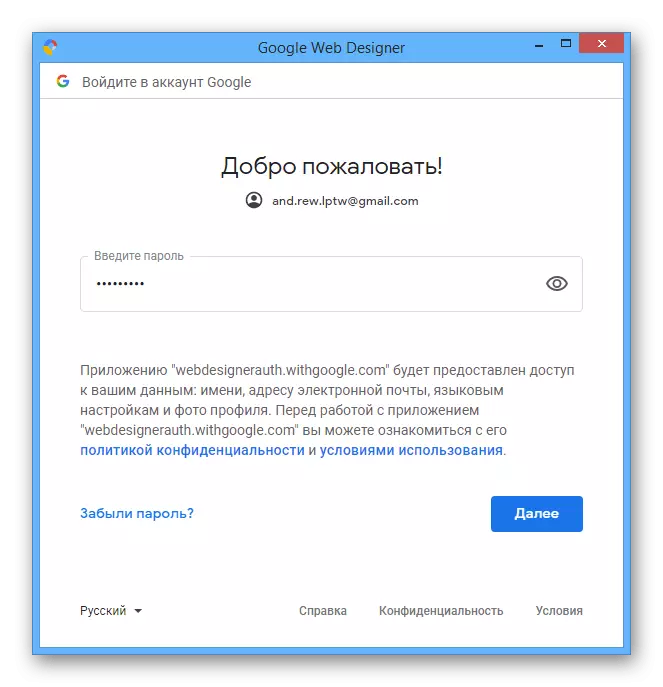
Көйләүләрне үзгәртү
- Әзерлек белән аңлап, киләчәктә эшне җиңеләйтү өчен программа тәэминатының төп көйләүләренә үзгәрешләр кертү кирәк. Беренче панельне кулланып, редакция менюсын киңәйтегез һәм исемлек ахырында "көйләүләрне" сайлагыз.
- "Төп" салынмасында сез программаның беренче тәртибен проектларны тизрәк үзгәртә аласыз, ясалган шаблоннарны саклап калу өчен папка бирегез, шулай ук ясаганда игъланны күрсәтү өчен килешү кыйммәтләре куелган.
- Түбәндәге бит "Layout View режимы" редакторының тышкы кыяфәте бар. Тәкъдим ителгән көйләүләрне үзгәртү, сез элементларның төгәл урнашуы өчен челтәрне һәм мәҗбүри әйберләрне көйли аласыз.
- Google Web дизайнеры аның көйләүләре белән код редакторы бар. Шулай итеп, "код тамашачысы" салынмасында сез дизайн стилен билгели аласыз, форматлау параметрларын куйды һәм биремнәр өчен төп бәйләүләрне өстәгез.
- "Киңәйтелгән" саламны ике параметрны гына үз эченә ала - "Керегез" һәм "заявка масштабы". Беренче очракта, кертү журналы үзгәртү журналын булдырачак, икенче пункт сезгә редакторның эш мәйданы өчен яңа стандарт масштаб куярга мөмкинлек бирә.
Сак булырга! Әгәр дә сез артык масштаб куйсагыз, экранда урын җитмәү проблемалары мөһим әйберләр өчен күренергә мөмкин.
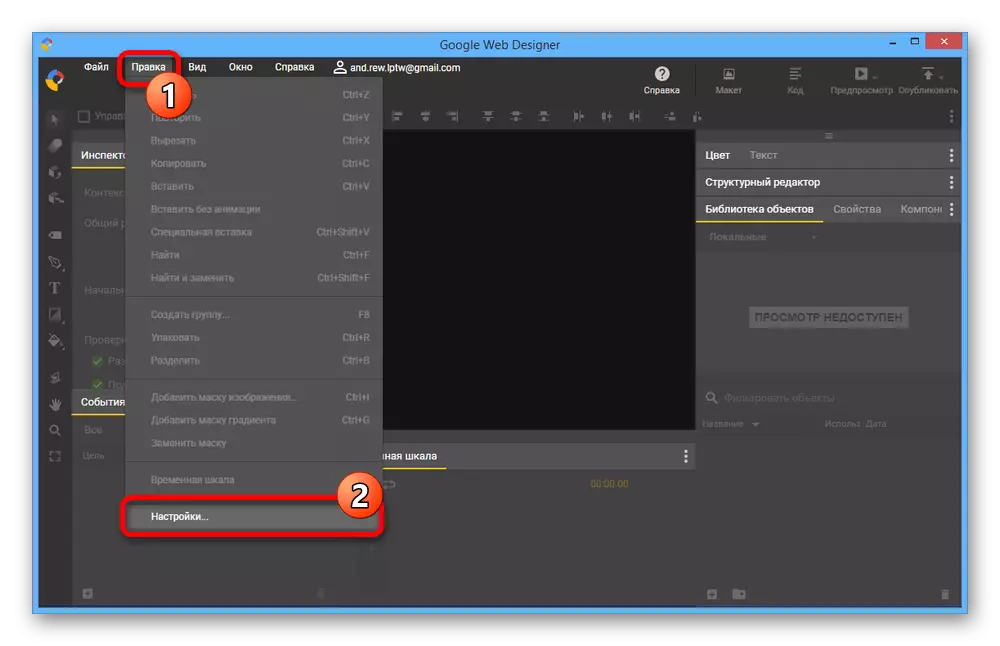
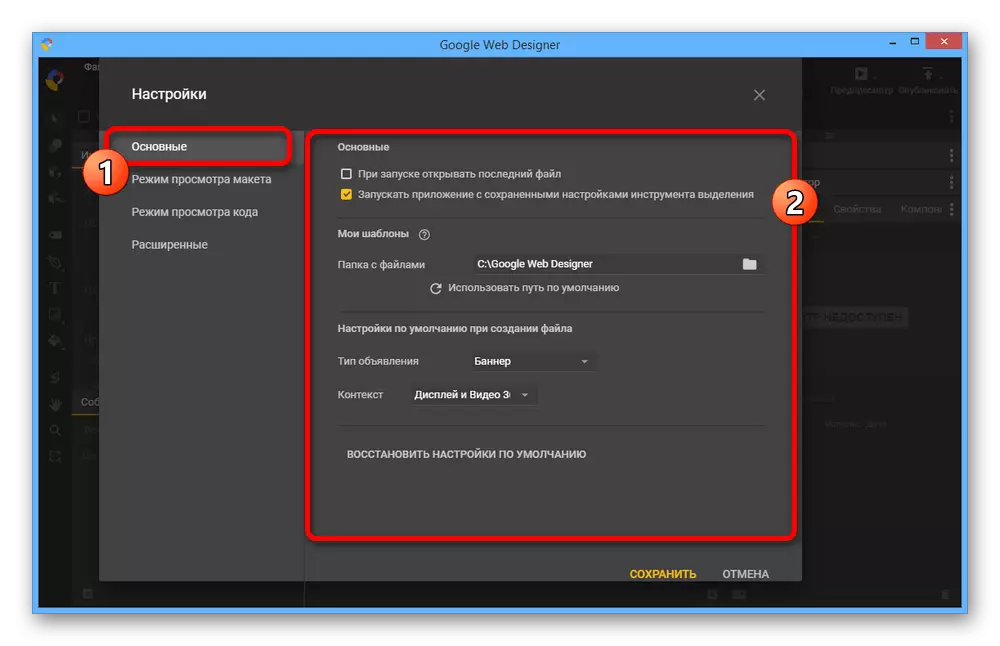
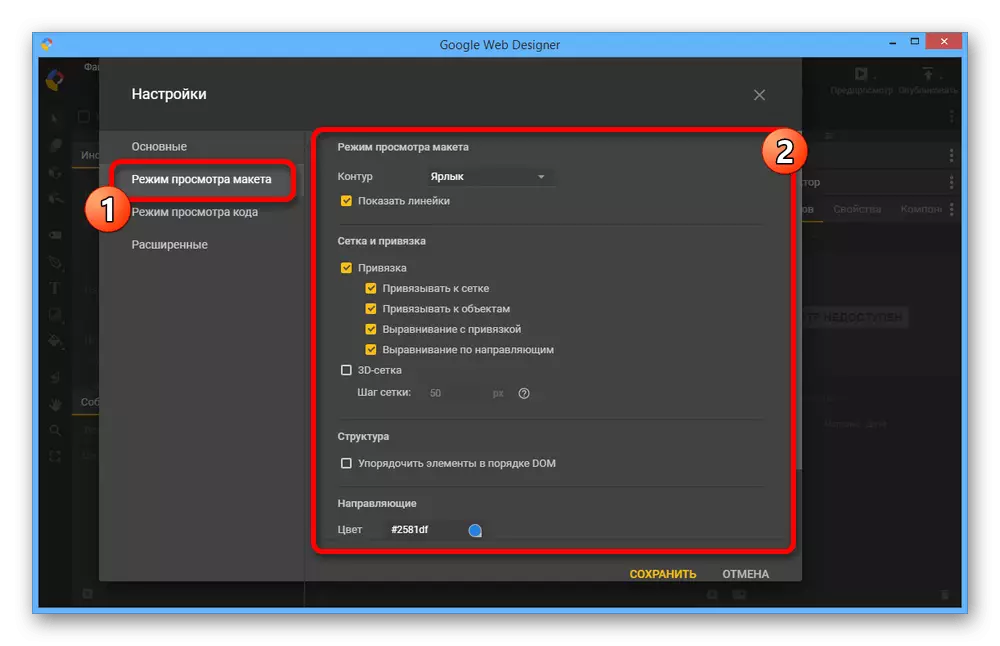


Теләсә нинди үзгәрешләр, яисә бүтән программа тәэминаты программаны яңадан башлау таләп итә. Әгәр дә сез редактор белән эшли башласагыз, төп әйбернең һәрберсендә аерым пункт ярдәмендә көйләүләрне яңадан урнаштыру мөмкинлеген онытмагыз.
2 адым: Баннер булдыру
Программаны конфигурацияләп, сез Google Web дизайнеры вариантлары ярдәмендә баннер өстендә эшли башлыйсыз. Ләкин, игътибар итик, бу чүп-чар визуаль редактор буларак гына, сезгә әзерләнгән әзер элементлар урнаштырырга мөмкинлек бирә, мәсәлән, фотоххопта.Кораллар белән эш
- Машина әзерләгәннән соң, кораллар белән танышырга кирәк. Төп игътибар советында, исемлек лаекларга лаек "исемлеккә лаек» исемлек бирә, рөхсәт итә һәм сүндерергә мөмкинлек бирә.
- "Тәрәзә" менюсында сез билгеле бер интерфейс элементын вакытлыча сүндерә аласыз. Мәсәлән, сез статик баннер ясарга телисез икән, "срокәт" комачаулый, шуңа күрә тиешле талны бетерү иң яхшысы.
- Төп редактор кораллары сул баганада китерелә. Без һәр вариантны исәпкә алмыйбыз, чөнки ясаганда барлык әйберләр дә кулланылмый, ләкин без үзегезгә экспертиза тәкъдим итәбез.
- Корал залы янында "Антура рекламасы" тәкъдим ителә. Бер яки бүтән баннер объекты, "CSS" белән эш өчен җаваплы "вакыйгаларга" аеруча игътибар кирәк, анда стиль параметрлары куелган.
- Программаның уң өлешендә шулай ук төс, текст, объектлар структурасын, үзенчәлекләр һәм гади катламнарны контрольдә тотарга мөмкинлек бирүче кораллар җыелмасы бар. Төп функцияләр җыелмасы кебек, тәрәзәләр проект булдыру процессында мөстәкыйль уку яхшырак.
- Кирәк булса, "Крининаны" кулланып җанлы баннер булдыра ала. Шул ук вакытта, редакторның төп мәйданын идарә итү өчен, кысу мәйданын һәм LCM кулланыгыз, шулай ук масштаб параметрлары белән блок кулланыгыз.
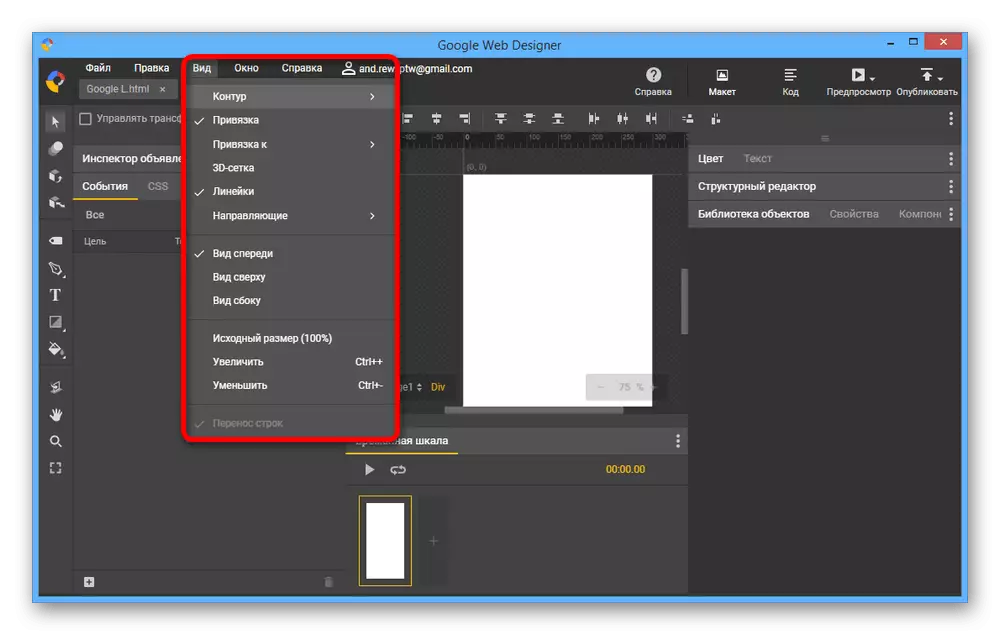
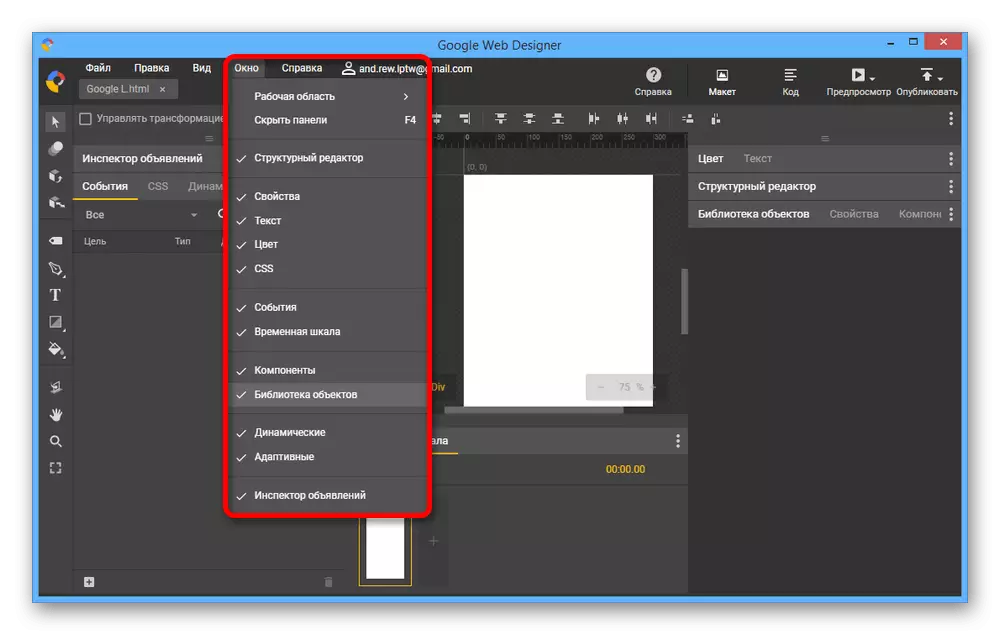



Макет тутыр
- Баннер ясау һәрвакыт фон белән башлана, һәм шуңа күрә, макет әзерләгәннән соң, "Сыйфатларны" блокын "тутырыгыз" бүлеген ачыгыз. Төрле төсне, шул исәптән градиент яки тулысынча ачык ачык фромны урнаштырырга мөмкин.
- Алга таба әзерләнгән график элементлар өстәгез. Сез моны аскы панельдә "+" иконасына басып, объект китапханә салынмасына китерә аласыз.
- Кирәкле график файлларны сайлагыз һәм ачык басыгыз. Бу барлык кирәкле катламнар өчен берьюлы да, аерым, бу гамәлләрне кабатлау.
- Керү өчен, объект китапханәсенә кирәкле образны каплау һәм редакторны төп өлкәгә тартып алыгыз.
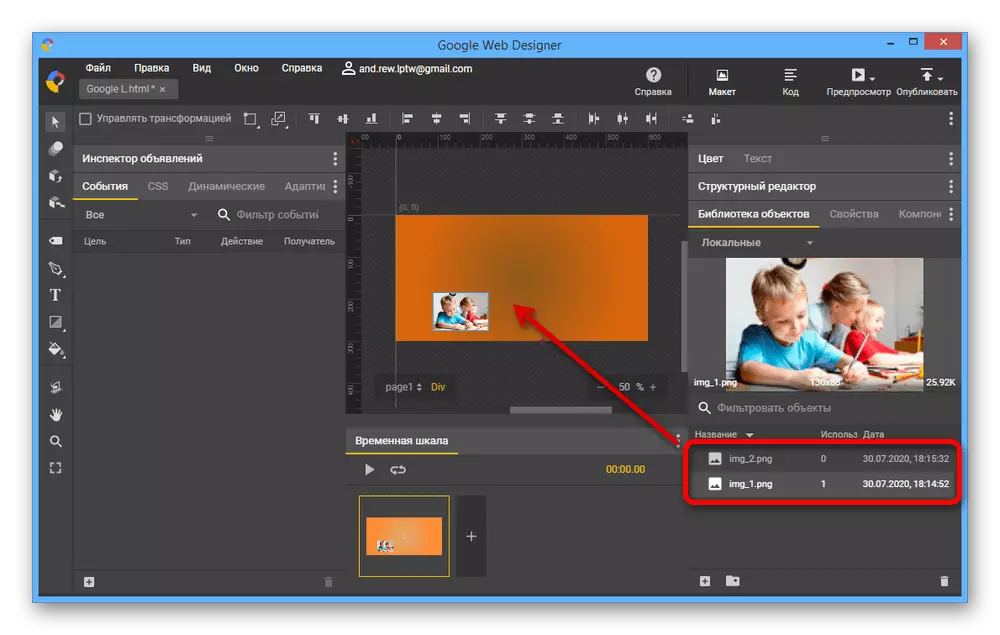
Сез объектның урнашу урынын гадәти тартып, актив сайлап алу коралы белән контрольдә тота аласыз. Кирәк булса, сез һәрвакыт кулланмалар куллана аласыз.
- Эш урынында яки структур редактор салынмасында график файл сайлап, "милек" ачыгыз. Фон очрагына караганда, нинди мөмкинлекләр бар, мәсәлән, чик көйләүләре яки ин күрсәткечләре.
- Әгәр дә баннер дизайны текстның булуын тәэмин итсә, сез Google Web дизайнер коралы ярдәмендә тиешле әйбер өсти аласыз. Сул яктагы "т" иконасына басыгыз, төп редактор тәрәзәсенә басыгыз һәм кирәкле символлар җыелмасын кертегез.
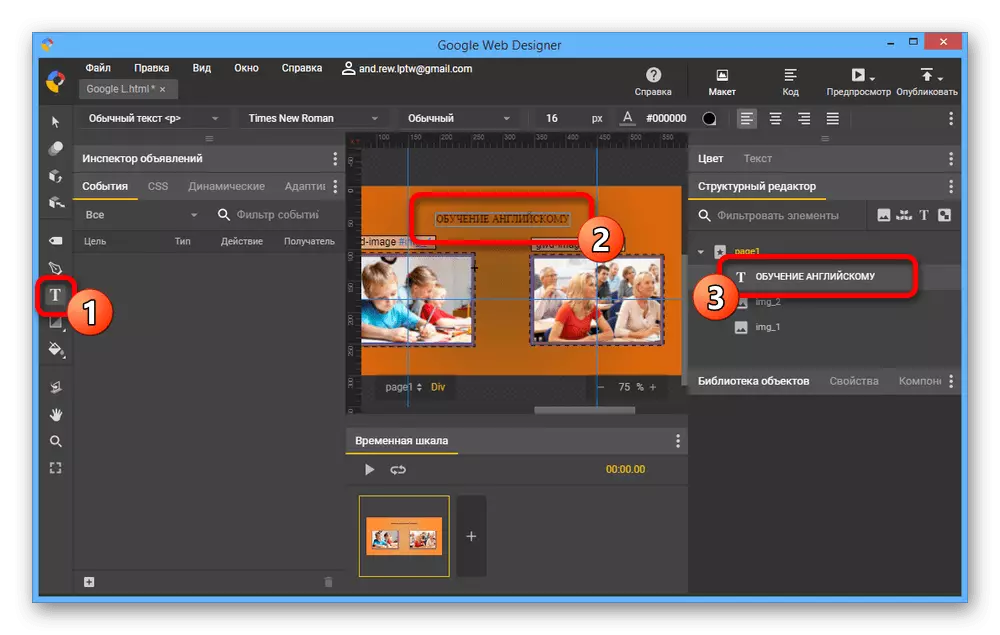
Текстны контрольдә тоту өчен, "структур редактор" салынмасында катламны сайлагыз, "Текст" ны киңәйтү һәм тиешле параметрлар куегыз.

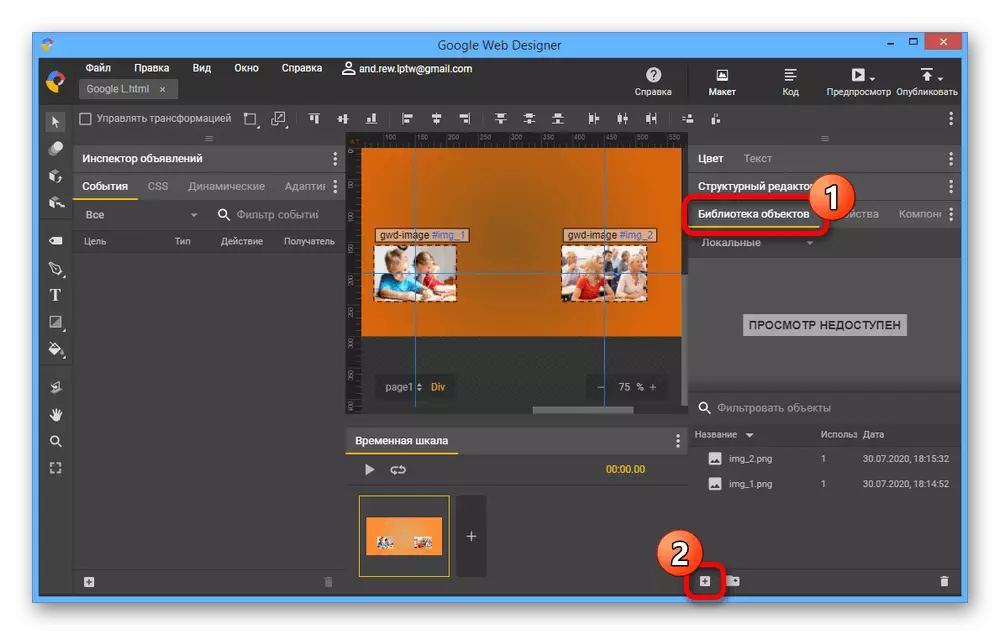

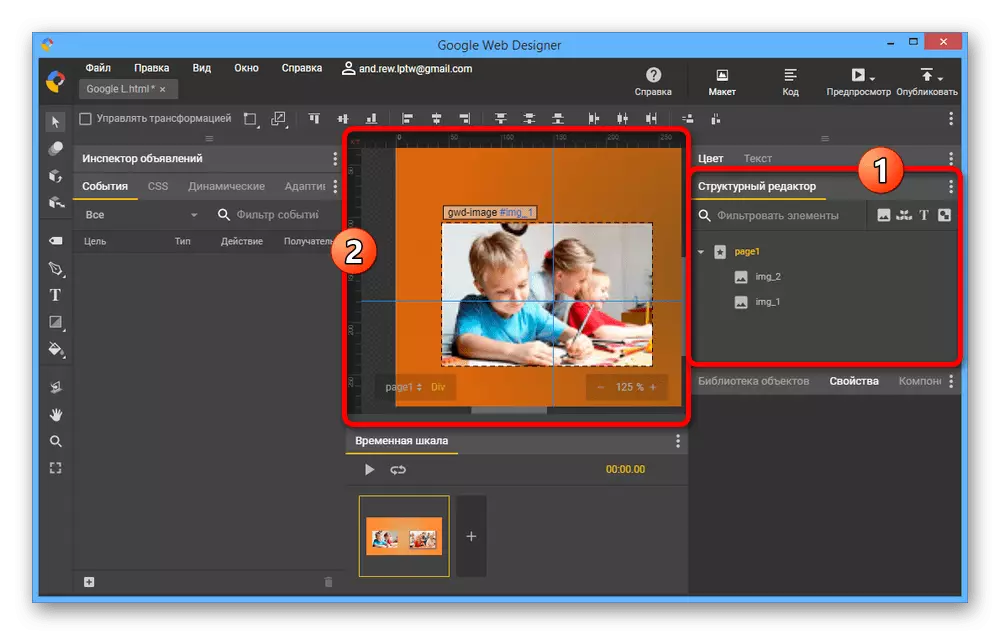
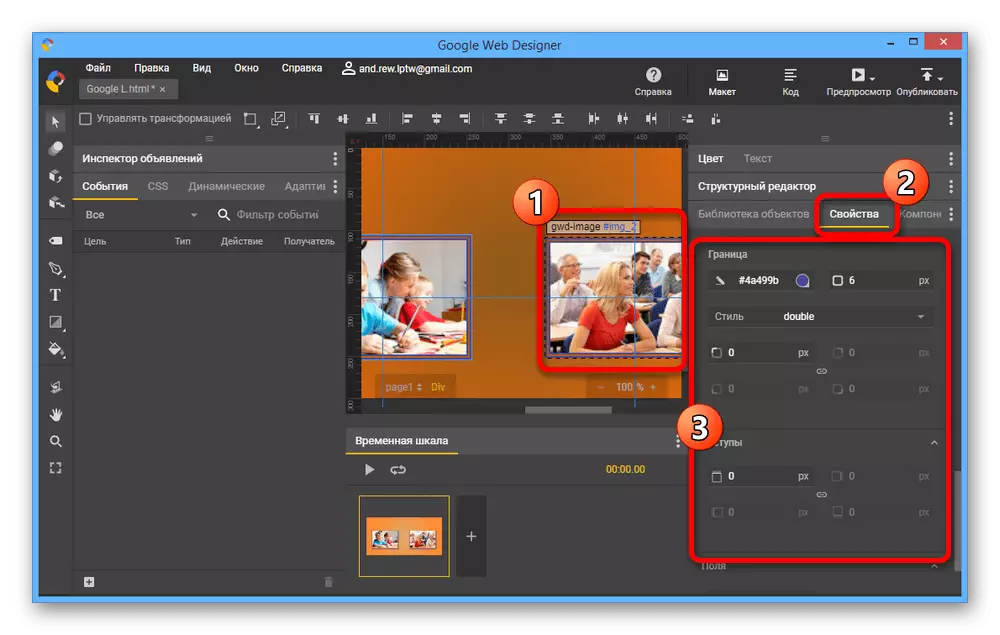
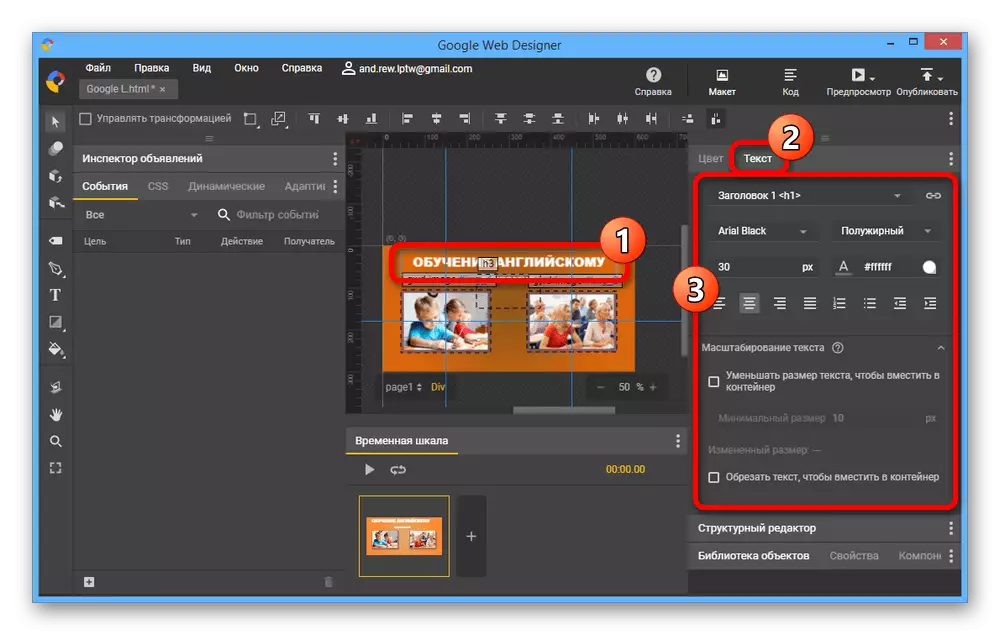
Анимацияне көйләү
- "Вакытлы" блокта сез анимация нәтиҗәләрен өсти аласыз һәм конфигурацияли аласыз. Башлау өчен, "+" иконасы белән "Икона өстәү" төймәсенә басыгыз.
- Рамкалар арасында ".5с" иконасына басыгыз һәм сезгә кирәкле параметрларны куегыз. Мәсәлән, сез күчү озынлыгын һәм стилен үзгәртә аласыз.
- "Кринилин" ндагы һәр индивидуаль башкалар башкалардан тулысынча бәйсез. Анимацияләр булдыру өчен, кайбер әйберләрне сезнең зирәклеккә үзгәртегез һәм уен төймәсен кулланып нәтиҗәләрне тикшерегез.
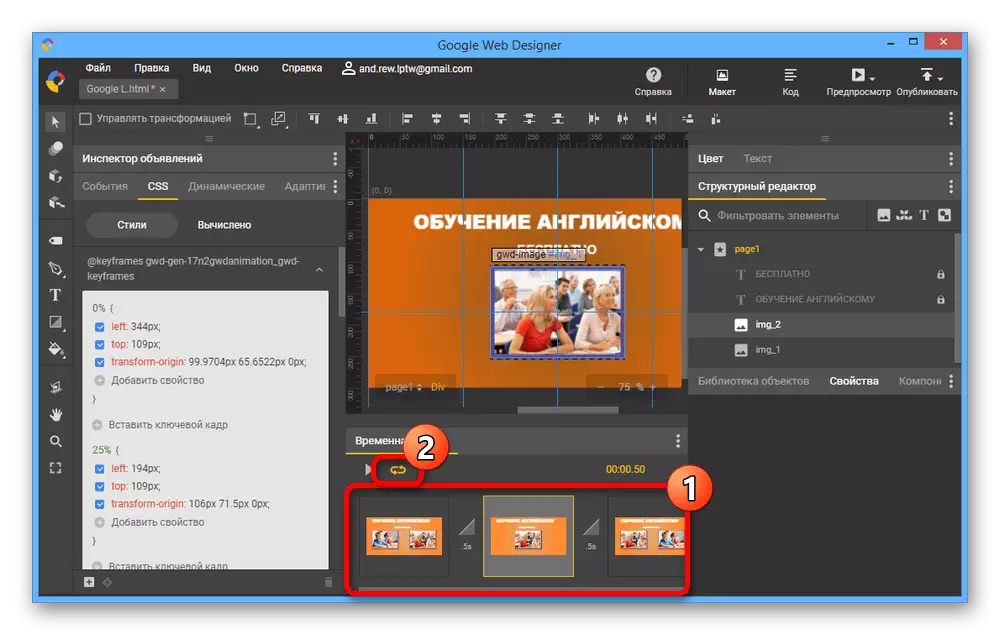
Редакция процессын тәмамлагач, кабатлау төймәсенә басыгыз. Бу чиксез анимация тудырачак.
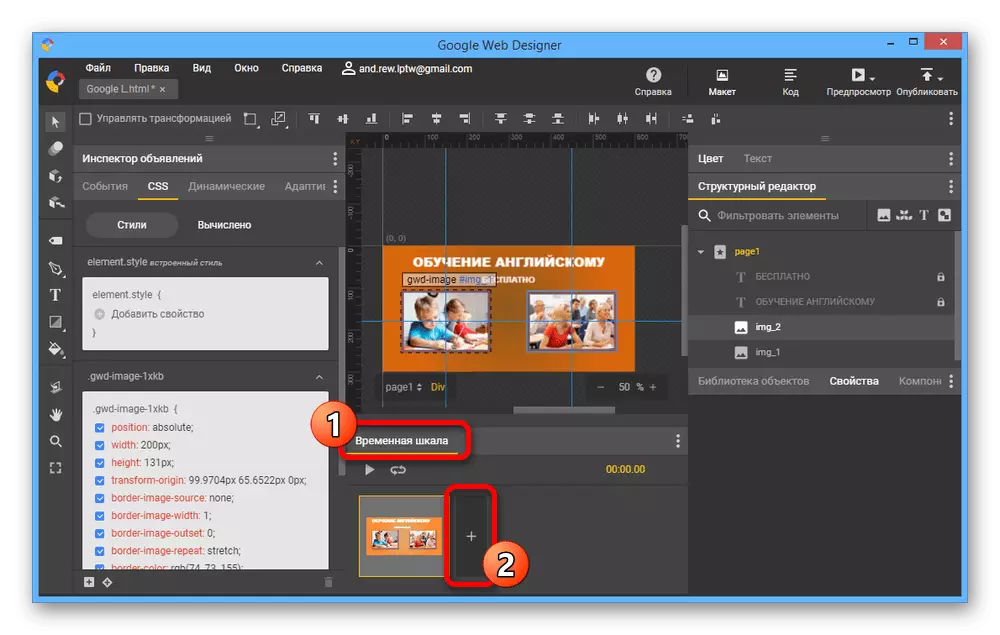
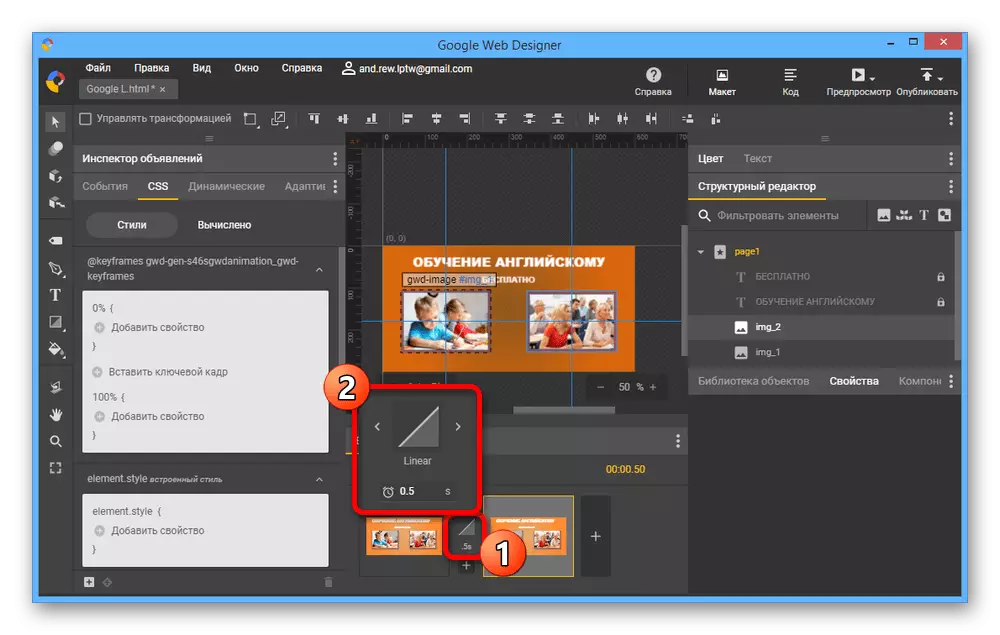
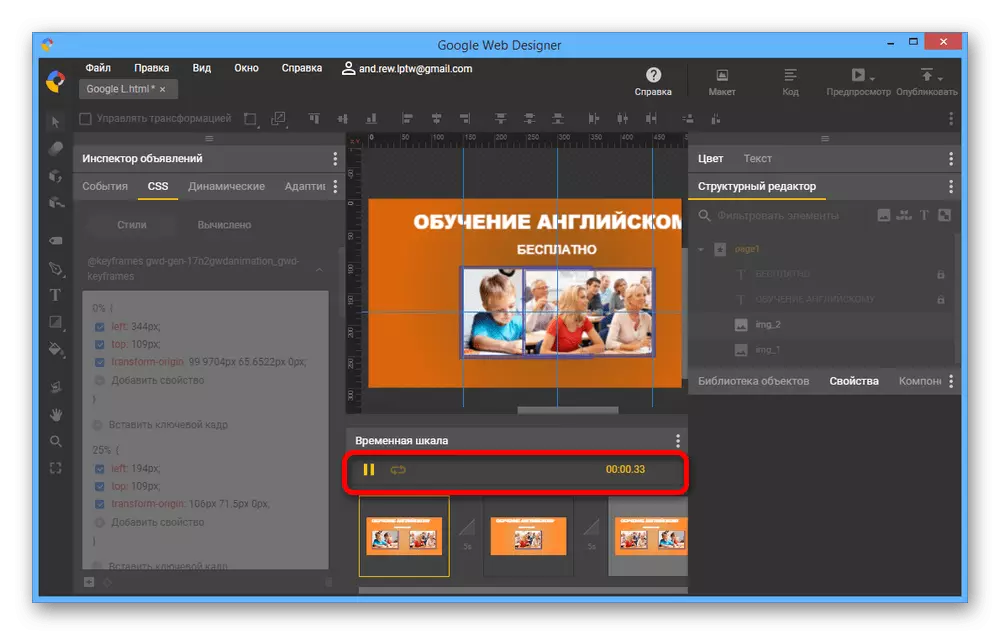
Вакыйгалар өстәү
- Машина белән аңлап, сезгә аерым элементлар яки бөтен баннер өчен күчү вакыйгаларын өстәргә кирәк. Моның өчен моны интервью баганасында, вакыйгаларны ачып, аскы панельдә "+" иконасына басыгыз.
- "Максат" исемлегеннән ачылган тәрәзәдә, сылтама булачак.
- Чара битендә "Тычкан" битен киңәйтегез һәм "Басу" ны сайлагыз. Нәтиҗәгә карап, сез төрле корылмаларны берләштерә аласыз.
- Алга таба "Акция" исемлегеннән Google Декларациясен ачыгыз һәм "күчү" кыйммәтен билгеләгез. Мондый сайлау аны кулланучы Интернетта кирәкле конкрет биткә барыр өчен ясар.
- "Алучының" буларак, бер "GWD-AD" версиясен сайлагыз.
- "Идарәче" өлкәсендә соңгы этапта. Күрсәткечләр »Кыска юл белән сылтаманы тикшерегез һәм кирәкле битне күрсәтеп" URL "ны тутырыгыз. Саклау өчен "Ярар" кулланыгыз.
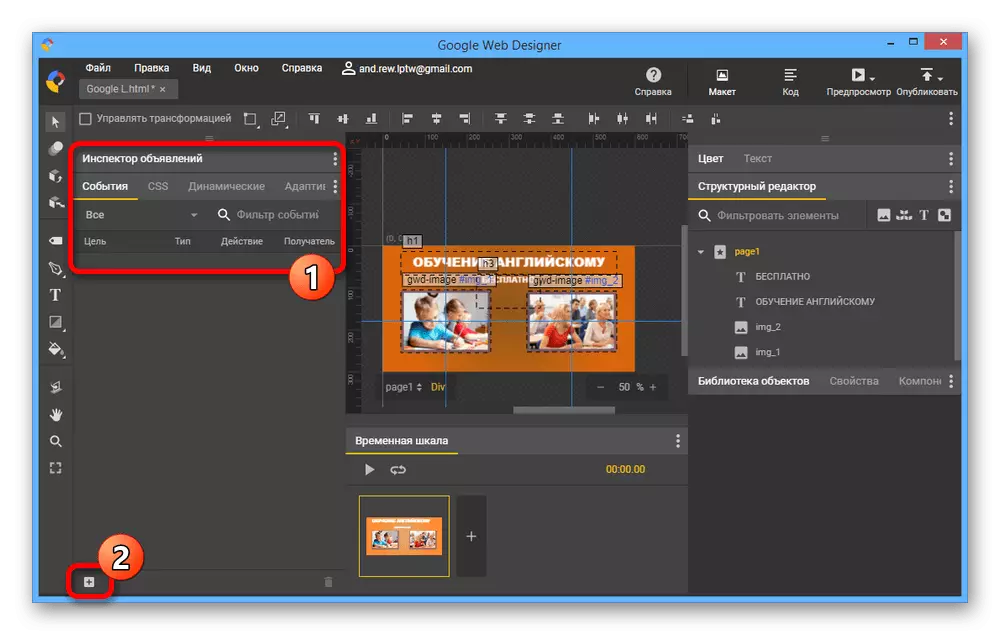




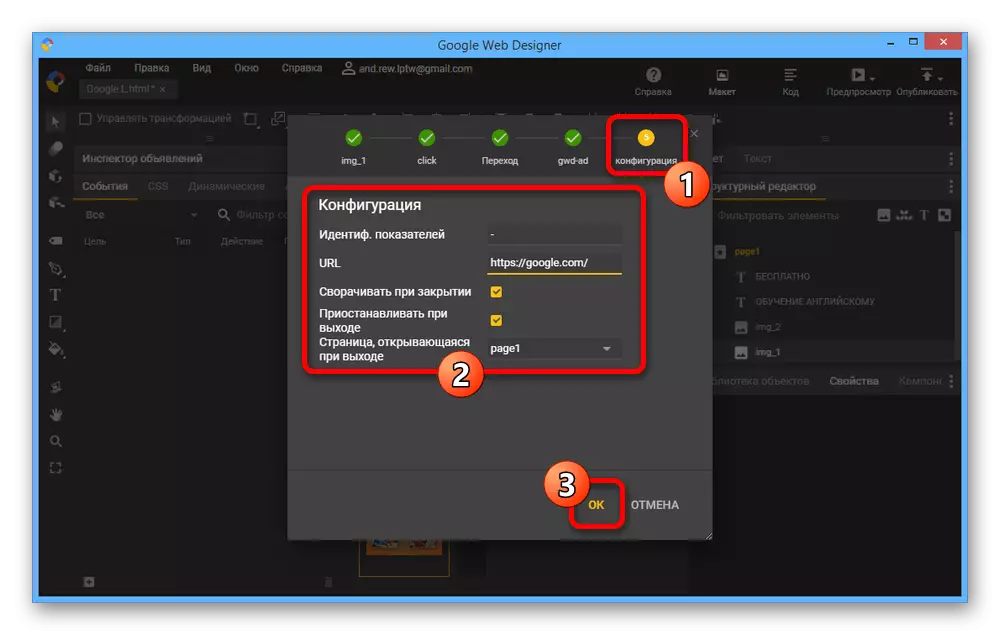
Чыганак коды белән эш
- Без әйтеп үткәнчә, Google Web дизайнерында урнаштырылган код редакторы бар. Иң яхшы панельнең уң ягында "код" төймәсе кулланып, аны кулланырга мөмкин.
- Сез виза редакторы ярдәмендә баннер структурасына үзгәрешләр кертә аласыз, ләкин шулай ук проект файлындагы код белән эшләү. Бу бик күп кечкенә элементларны тигезләгәндә яки программа белән тәэмин ителмәгән чаралар өстәргә мөмкин.

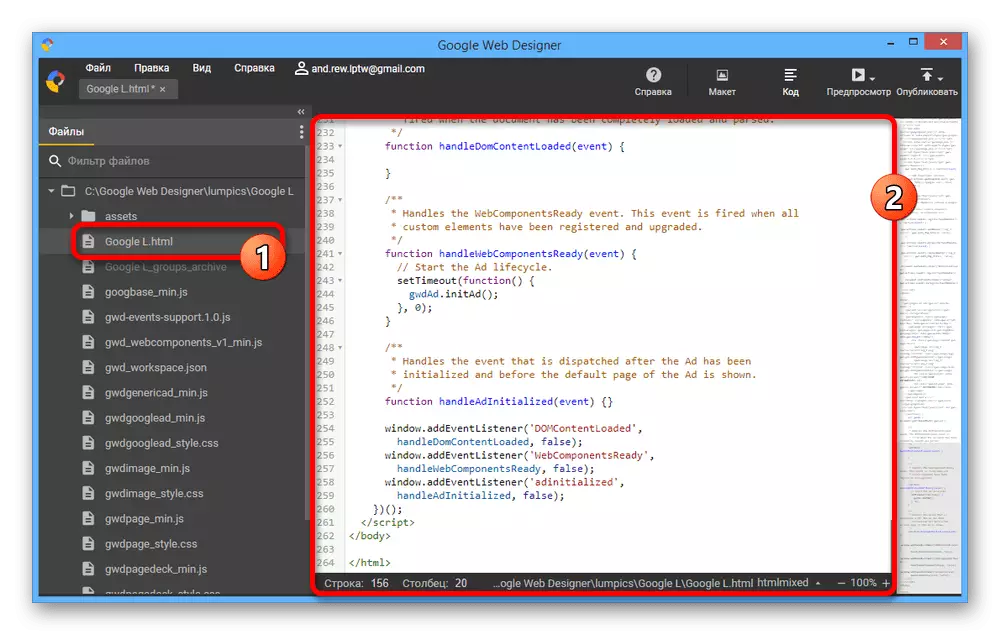
Тасвирланган гамәлләр, кушымтага карамастан, баннер ясау өчен җитәрлек булырга тиеш. Шул ук вакытта, сез бу коралларны берләштерү өчен мөмкинлекләрне сизелерлек киңәйтә аласыз.
3 адым: Тәмамлау
Баннер тәмамлангач һәм сайтка урнаштыру өчен әзер булганда, сез соңгы адымга бара аласыз. Беренчедән, чын веб-битнең эшегезнең ничек булуын тикшерергә кирәк.Алдан карау
- Беренче панельдә, өстәмә менюны ачу өчен алдан карау төймәсенә басыгыз. Монда сез баннер ачылачак браузерны күрсәтә аласыз.
- Барлык функцияләрне һәм баннерның тышкы кыяфәтен ачканда, ләкин кайбер үзенчәлекләр белән. Мәсәлән, анимацияне чиксез кабатлау урнаштырсагыз да, барысы да монда бер генә епраация белән чикләнәчәк.
- Кирәк булса, сез һәрвакыт башкаларга нәтиҗә күрсәтә аласыз. Моның өчен "Уртак бәйләнеш алыгыз" ны сайлагыз һәм Google Хисап язмасын сайлагыз.
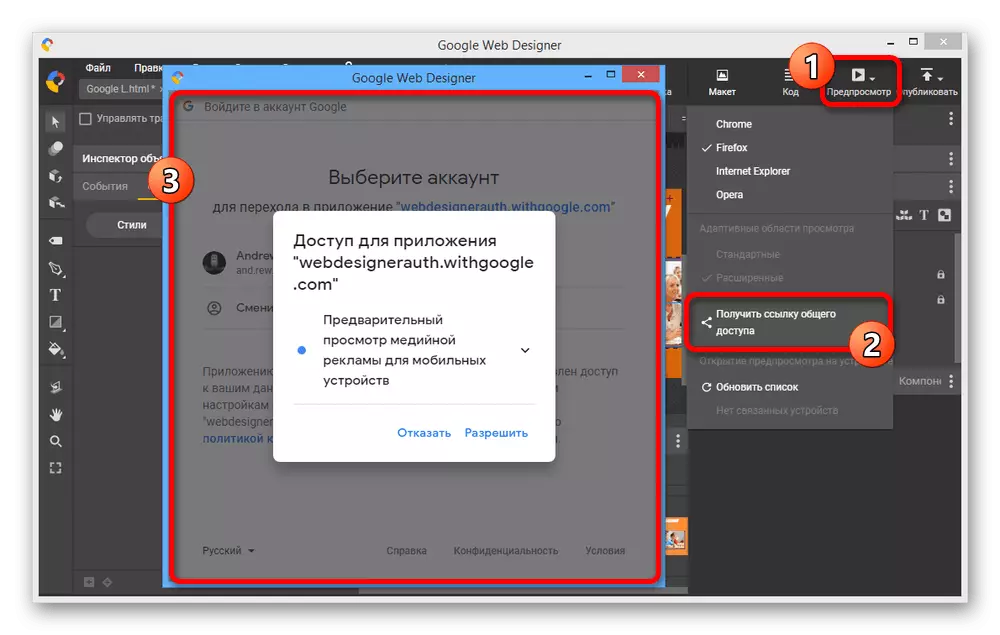
Нәтиҗәдә, югарыда әйтелгәнчә баннерны мондый режимда баннерны карау өчен сылтама пәйда булачак. Әлбәттә, сезнең счетыгыз булса гына мөмкин.
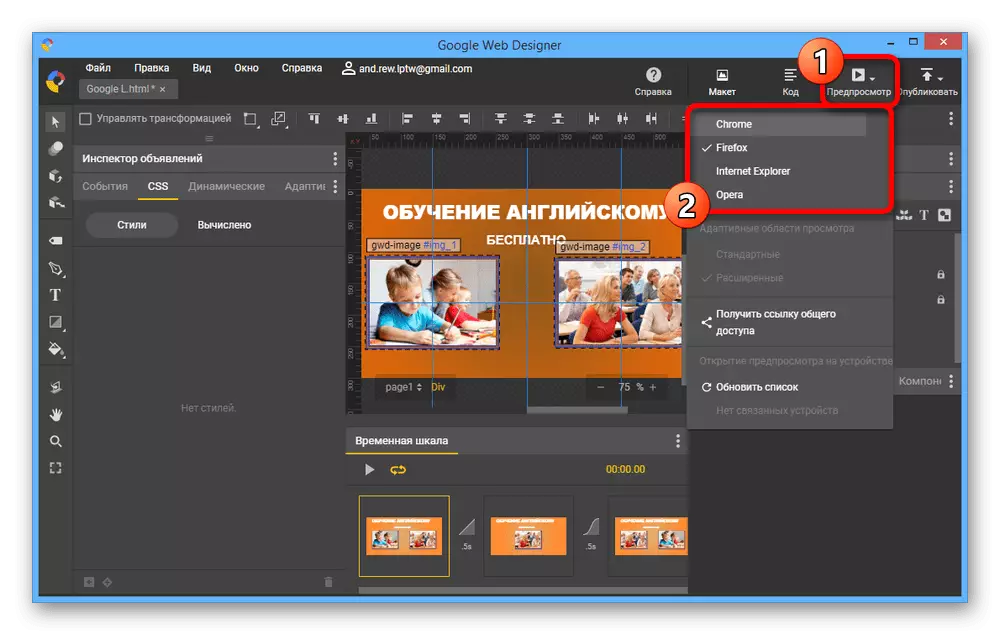
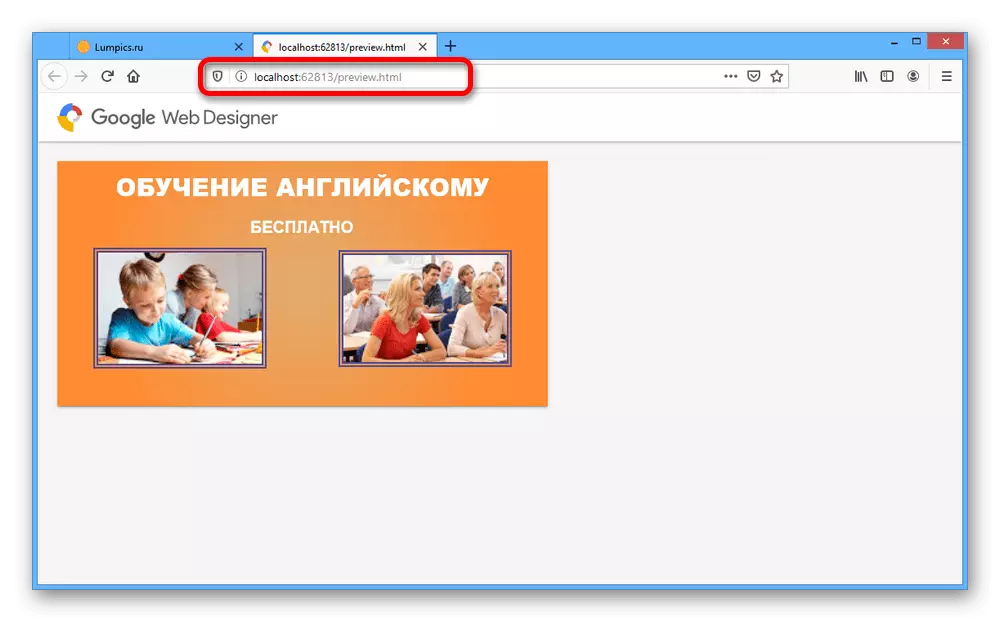

Саклау һәм бастыру
- Проектны саклап калу өчен, башта файл менюсын ачып, саклагыч вариантын кулланыгыз. Аннан соң, чыганак файл компьютерда сакланачак һәм соңыннан ачылырга мөмкин.
- Программаның өске уң почмагында "бастыру" менюсын "бастыру" менюсын "бастыру" менюсын ачып, сез урнаштырырга әзерләнә аласыз.
- Савыт-саба белән басып алу тәрәзәсендә параметрларны үзгәртегез, кирәкле пунктларны гына калдырыгыз, "Басылыш" төймәсенә басыгыз. Саклау, шулай итеп проект күләменә карамастан тиз була.
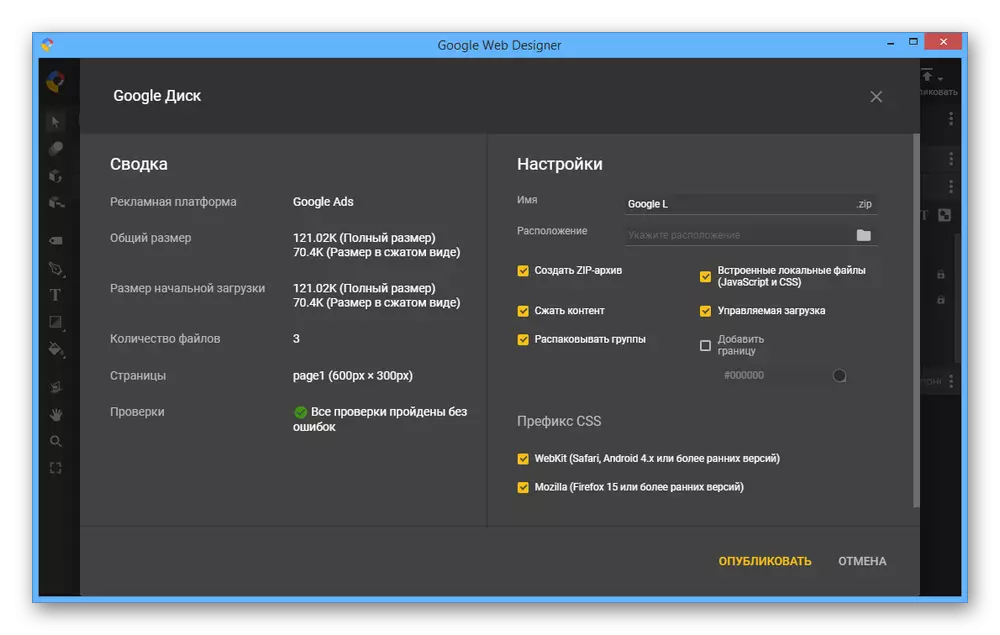
Нәтиҗәдә, папка сакланган урында табылырга мөмкин. Сайттагы баннер урнаштыру сайтның бәйлелегендә аерылып тора һәм гомумән, инде ярату процедурасы белән түгел.